取消迅雷的方法包括:卸载迅雷客户端、禁用迅雷浏览器扩展、修改系统默认下载器设置。在这三种方法中,卸载迅雷客户端是最为彻底和有效的。
卸载迅雷客户端不仅能够清除迅雷相关的文件和注册表信息,还能确保系统不会自动调用迅雷进行下载操作。接下来,我们将详细介绍这三种方法,帮助你彻底取消迅雷。
一、卸载迅雷客户端
1.1 使用系统自带的卸载工具
在Windows系统中,可以通过控制面板卸载迅雷客户端。具体操作步骤如下:
打开“控制面板”。
选择“程序和功能”。
在已安装程序列表中找到“迅雷”。
右键点击“迅雷”,选择“卸载”。
按照提示完成卸载过程。
1.2 使用第三方卸载工具
有时候,系统自带的卸载工具可能无法完全清除迅雷的残留文件和注册表信息。这时,可以使用第三方卸载工具,如Revo Uninstaller或IObit Uninstaller。这些工具可以深度扫描系统,删除所有与迅雷相关的文件和注册表信息。
1.3 手动清理残留文件
即使使用了第三方卸载工具,有时仍会有残留文件。可以手动检查并删除这些文件:
打开文件资源管理器,进入C盘。
依次检查以下路径:
C:Program FilesThunder Network
C:Users用户名AppDataRoamingThunder Network
C:Users用户名AppDataLocalThunder Network
删除以上路径中的所有迅雷相关文件夹。
二、禁用迅雷浏览器扩展
2.1 禁用Chrome浏览器扩展
如果你使用的是Chrome浏览器,可以按照以下步骤禁用迅雷扩展:
打开Chrome浏览器。
点击右上角的“三个点”图标,选择“更多工具”。
选择“扩展程序”。
找到“迅雷下载支持”扩展,点击“移除”。
2.2 禁用Firefox浏览器扩展
如果你使用的是Firefox浏览器,可以按照以下步骤禁用迅雷扩展:
打开Firefox浏览器。
点击右上角的“三条横线”图标,选择“附加组件”。
选择“扩展”。
找到“迅雷下载支持”扩展,点击“移除”。
2.3 禁用Edge浏览器扩展
如果你使用的是Edge浏览器,可以按照以下步骤禁用迅雷扩展:
打开Edge浏览器。
点击右上角的“三个点”图标,选择“扩展”。
找到“迅雷下载支持”扩展,点击“移除”。
三、修改系统默认下载器设置
3.1 在浏览器中修改默认下载器设置
有些浏览器会默认调用迅雷进行下载,可以通过修改浏览器设置来取消这一默认行为。例如,在Chrome浏览器中:
打开Chrome浏览器。
点击右上角的“三个点”图标,选择“设置”。
滚动到页面底部,点击“高级”。
在“下载内容”部分,取消勾选“下载前询问每个文件的保存位置”。
3.2 在系统中修改默认下载器设置
在Windows系统中,可以通过修改注册表来取消迅雷作为默认下载器的设置:
按下Win+R键,打开“运行”对话框。
输入“regedit”,按Enter键,打开注册表编辑器。
依次展开以下路径:
HKEY_CLASSES_ROOT*shell
HKEY_CLASSES_ROOThttpshellopencommand
HKEY_CLASSES_ROOThttpsshellopencommand
在以上路径下,找到与迅雷相关的键值,右键点击并选择“删除”。
3.3 使用第三方工具修改默认下载器设置
有些第三方工具可以帮助你修改系统的默认下载器设置,如Default Programs Editor。这些工具提供了图形界面,可以更方便地进行设置修改。
四、常见问题及解决方案
4.1 迅雷卸载后无法正常下载文件
有时候,卸载迅雷后可能会遇到无法正常下载文件的问题。这通常是因为系统默认下载器设置未被正确修改。可以按照上述步骤检查并修改系统默认下载器设置。
4.2 迅雷残留文件无法删除
有时候,卸载迅雷后可能会发现一些残留文件无法删除。这通常是因为这些文件正在被系统进程占用。可以尝试以下方法:
重新启动计算机,然后再次尝试删除残留文件。
使用系统自带的任务管理器(Ctrl+Shift+Esc)结束与迅雷相关的进程,然后删除残留文件。
使用第三方工具,如Unlocker,来强制删除这些文件。
4.3 如何避免迅雷再次自动安装
有时候,迅雷可能会因为某些下载链接或软件捆绑而自动重新安装。可以通过以下方法避免这种情况:
小心下载来源,避免从不可信的网站下载文件。
在安装其他软件时,仔细阅读安装选项,取消勾选任何与迅雷相关的附加安装选项。
使用杀毒软件或安全软件,扫描并清理系统中的恶意程序或广告软件。
五、总结
取消迅雷的方法包括卸载迅雷客户端、禁用迅雷浏览器扩展、修改系统默认下载器设置。其中,卸载迅雷客户端是最为彻底和有效的方法。通过系统自带的卸载工具或第三方卸载工具,可以清除迅雷的相关文件和注册表信息。如果遇到残留文件,可以手动清理或使用第三方工具强制删除。此外,禁用浏览器中的迅雷扩展和修改系统默认下载器设置,也可以有效取消迅雷的使用。最后,注意下载来源和安装选项,避免迅雷再次自动安装。通过这些方法,可以彻底取消迅雷,确保系统正常运行。
相关问答FAQs:
1. 如何在Web上取消迅雷下载?
问题: 我不小心在Web上使用迅雷进行下载,我该如何取消它?
回答: 要取消在Web上的迅雷下载,您可以尝试以下步骤:
在浏览器中找到正在进行的迅雷下载任务。
鼠标右键单击下载任务,选择取消或删除选项。
确认您的选择并等待取消完成。
2. 如何在Web浏览器中停止迅雷自动下载?
问题: 我不想让迅雷自动下载我浏览器中的文件,有没有办法停止它?
回答: 为了停止迅雷在Web浏览器中自动下载文件,您可以按照以下步骤进行操作:
打开迅雷软件,并进入“选项”或“设置”菜单。
寻找与浏览器集成或自动下载相关的选项。
禁用或取消选中自动下载或浏览器集成选项。
保存更改并关闭迅雷软件,然后重新启动您的浏览器。
3. 如何彻底卸载迅雷Web插件?
问题: 我想完全卸载迅雷Web插件,以便彻底清除它的痕迹,该怎么做?
回答: 要彻底卸载迅雷Web插件,您可以按照以下步骤进行操作:
打开您的浏览器,并进入插件管理或扩展程序菜单。
找到迅雷Web插件并选择卸载或删除选项。
确认您的选择,并根据浏览器的提示完成卸载过程。
重启浏览器以使更改生效,确保迅雷Web插件已完全卸载。
原创文章,作者:Edit2,如若转载,请注明出处:https://docs.pingcode.com/baike/3331101